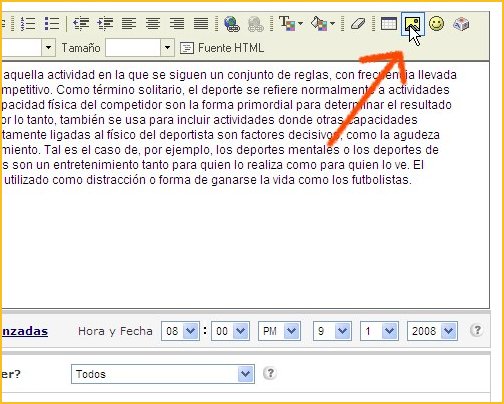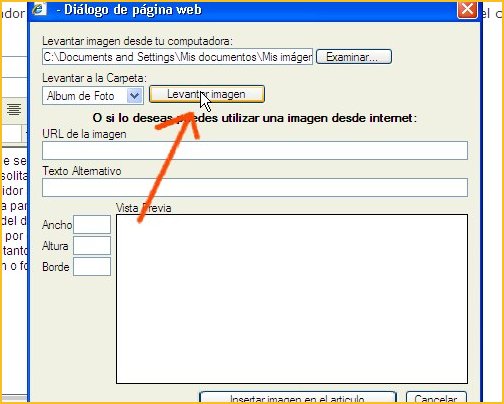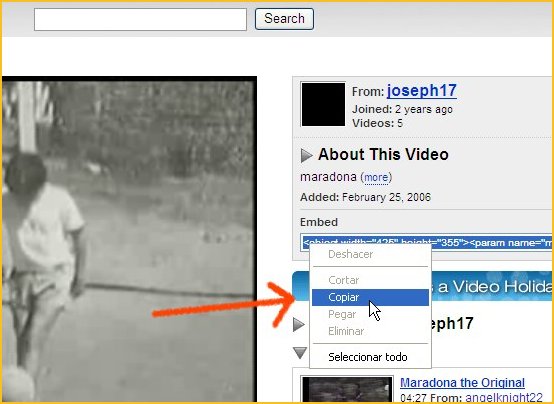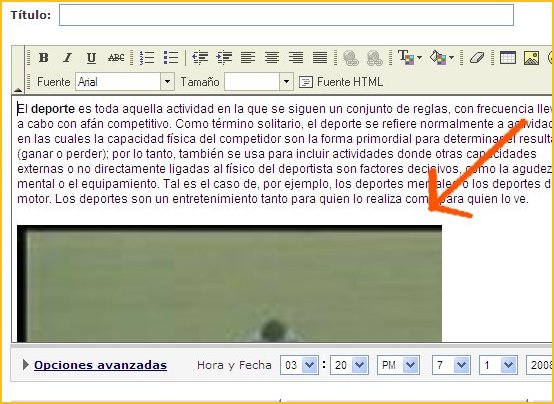Tips y ayuda para armar tu blog | |||
Cómo insertar una imágen en nuestro blogHola amigos de la blogósfera!Estamos aquí nuevamente para dar respuesta a otra pregunta muy frecuente en nuestro Soporte: - ¿Cómo hago para insertar una imágen en un Post? Primeramente, y antes que ingresar a nuestro panel de control del Blog, debemos tener preparada la imágen que deseamos insertar en nuestra nueva publicación. Generalmente, vemos que la mayoría de los usuarios intentan subir imágenes extremadamente grandes en tamaño y dimensión, cosa que traerá como consecuencia largas esperas para subir el archivo y luego al verla publicada, seguramente quedará desproporcionada en nuestra página. Nuestro primer paso sería editar o reducir la escala de la imágen a utilizar en una dimensión que acompañe armoniosamente a nuestro texto. Por ejemplo, una imágen de 500x400 pixeles o de 400x300 pixeles son buenas dimensiones para utilizar. Para realizar esta tarea existen muchos editores gráficos, entre ellos el más popular es el PhotoShop. Recordemos de guardar la imágen en un formato admitido por nuestro sistema, como por ejemplo jpeg, jpg, gif, bmp o png. ¿Ya tenemos preparada la imágen?. Para este tip de ayuda, ya hemos preparado una imágen denominada Deporte.jpg con una dimensión de 500x400 pixeles. Hagamos de cuenta que ya tenemos el texto de nuestra nueva publicación y ahora queremos insertar una imágen desde nuestra PC... Primeramente nos posicionamos con el cursor del mouse y hacemos click en el lugar donde deseamos insertar la imágen, en este caso lo hacemos al pie del texto...
Ahora hacemos click en el icono para insertar una imágen representado gráficamente en la misma forma que en el programa de correo electrónico Outlook:
Al oprimir el icono de insertar imágen, se abrirá una nueva ventana de diálogo en la que tendremos que interactuar haciendo click en el botón "Examinar"...
El botón "Examinar" nos abrirá una nueva ventana windows que nos permitirá explorar el disco de nuestra PC hasta ubicar la imágen que hemos preparado para insertar en nuestro Blog. En este caso es la imágen denominada Deporte.jpg que la he guardado en mi computadora en la carpeta "blog"...
...hacemos click en el archivo Deporte.jpg, aceptamos (Abrir) y regresamos automáticamente a la ventana de diálogo anterior. Aquí oprimimos el botón "Levantar imagen". (Vemos que levantará la imágen a tu blog en la carpeta por default "Album de Foto". Luego te enseñaremos a crear más carpetas para que tus fotos esten bien organizadas)
Al oprimir el botón "Levantar imagen", comenzará a mostrarse un reloj de tiempo de espera hasta que concluya la operación con la aparición de una ventana de diálogo con el texto "Tu imágen ha sido levantada con éxito". El tiempo de espera varía según el tamaño de la imágen, mientra más grande es el archivo, más es el tiempo de espera.
...Aceptamos el diálogo y ahora para finalizar el proceso, sólo nos queda oprimir "Insertar imágen en el artículo"...
Ahora ya podemos visualizar en nuestro editor de texto, la imágen insertada correctamente. Podemos continuar escribiendo e insertando imágenes tantas veces quieras en este post. En este caso concluímos el ejemplo y publicamos el artículo...
Nos han quedado en el camino, al utilizar esta aplicación, varias funcionalidades que son importantes como la de crear nuevas carpetas para alojar las imágenes ordenadamente en tu blog, y la de utilizar una imágen alojada en cualquier lugar de internet a través de una URL. Lo dejaremos para más adelante mientras practicas y pones a prueba este tip de ayuda que esperamos haya sido de utilidad. Saludos y hasta nuestro nuevo Post! El equipo de Pergaminovirtual Blogs
Cómo insertar un video de YouTube en nuestro blogHola amigos de la blogósfera! Estamos aquí con este nuevo post relacionado a una pregunta muy frecuente que nos llega al soporte de ayuda y queremos compartirla para que sea de utilidad para todos aquellos interesados en insertar videos en sus blogs. La pregunta frecuente es ¿Cómo hago para insertar un video de YouTube en mi blog?. Si bien el sistema de Pergaminovirtual Blogs permite subir videos directamente, nadie quiere ocupar su espacio permitido con estos archivos de video tan grandes. Por tal motivo, la mayoría de los usuarios optan por subir sus videos a YouTube.com y luego publicarlo y compartirlo en su blog, o bien insertar un video no propio que les haya resultado interesante. El sitio YouTube nos permite insertar un video en nuestras páginas por intermedio de un código Fuente HTML, que está indicado en el sitio como "Embed" (integrar), en el cual lo copiaremos para luego pegarlo en nuestro post...
Vamos al video que nos interesa integrar en nuestro blog, seleccionamos el código Embed y lo copiamos...Ahora vamos a nuestro post en la que deseamos insertar el video. Como se trata de un código Fuente HTML que queremos insertar, pasamos a la versión HTML en nuestro post por un momento "Oprimiendo el botón "Fuente HTML" ubicado en la parte superior...
Luego de realizar este cambio momentáneo veremos nuestro post en formato HTML, posicionamos el cursor en el lugar donde queremos insertar el video (en este caso al pie del artículo) y pegamos el código que habíamos copiado anteriormente en YouTube...
Una vez que pegamos el código, volvemos a oprimir el botón Fuente HTML para volver al formato de edición normal....
...al volver al modo de edición normal, ya apreciaremos cómo se verá el video en nuestro blog...
...ahora sólo queda oprimir "Agregar nueva publicación" y tu post estará online con tu video integrado para compartirlo con los internautas. Esperamos que esta ayuda haya sido interesante para enriquecer el contenido de tu blog. Saludos y hasta nuestro próximo tip de ayuda! El equipo de Pergaminovirtual Blogs
{ Página Anterior } { Página 2 de 3 } { Próxima Página } |
Home Archivos LinksGlosarioCategoriasBienvenidaAjustes Imágenes Plantillas Textos Tips Videos Publicaciones RecientesTips para un blog exitosoNuevas plantillas para tu blog Cómo insertar una imágen en nuestro blog Cómo insertar un video de YouTube en nuestro blog Ajustes en nuestro Perfil |
||